Otu esi eme HDR akpaaka na Windows 11 maka ahụmịhe nlele kacha mma
Otu njirimara dị otú ahụ bụ Auto HDR, ma mgbe ejiri ya na ihe nleba anya HDR, ọ nwere ike ime ọbụna egwuregwu ndị na-akwadoghị HDR ka ọ dị mma. Iji mee atụmatụ a, a ga-agbasorịrị usoro ndị a.
- Pịa aka nri ebe ọ bụla na desktọpụ Windows.
- Pịa Ntọala ngosi.
- Gbaa mbọ hụ na agbanyere ojiji HDR.
- Pịa na "Ntọala HDR dị elu" ka imepe menu ntọala HDR.
- Gbaa mbọ hụ na agbanyere ma “Jiri HDR” na “Auto HDR.
N'oge okpomọkụ a, Microsoft kwupụtara nkwado Auto HDR na DirectStorage na Windows 11, nke dị na mbụ na Xbox. Ọ bụ ezie na ọ bụghị ọtụtụ kwalitere na Windows 11, enwere ọtụtụ ihe kpatara ndị egwuregwu ga-eji tụlee nkwalite.
AI Auto HDR na-eme ka oke di omimi di elu (HDR) karịa onyonyo Standard Dynamic Range (SDR). Teknụzụ a dakọtara na egwuregwu dabere na DirectX 11 ma ọ bụ karịa, ma na-enyere aka mee ka egwuregwu ochie dị mma karịa mgbe ọ bụla na-enweghị ọrụ ọ bụla achọrọ n'aka ndị mmepe egwuregwu.
Auto HDR bụ akụkụ nke ntọala ngosipụta isi na Windows 11, yabụ ọ bụrụ na ị na-atụ anya inweta ụfọdụ uru na-achọghị ngosi HDR, ị nọ na chi. Mana ọ bụrụ na ị nwere ihe nleba anya HDR ejikọrọ na gị Windows 11 PC, mgbe ahụ njirimara a ga-abụ nhọrọ iji mee ka ọ rụọ ọrụ.
Otu esi eme HDR akpaaka na Windows
1. Right-pịa ebe ọ bụla na Windows desktọọpụ.
2. Pịa na "Ngosipụta Ntọala."
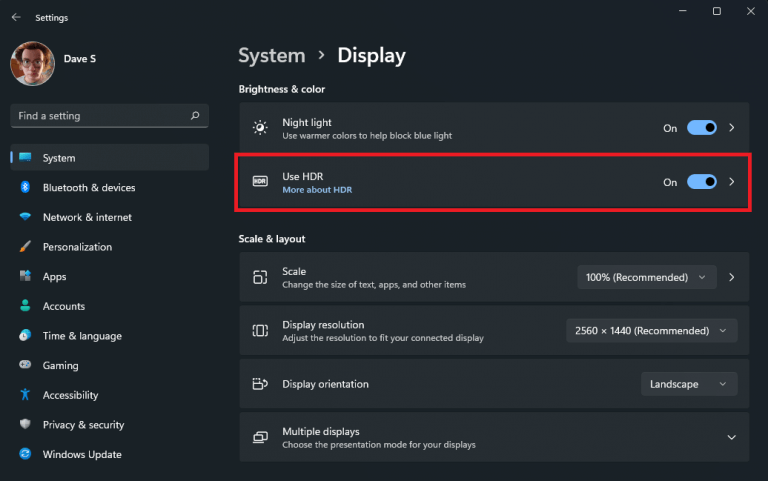 4. Pịa Jiri HDR Mepee menu ntọala HDR dị elu.
4. Pịa Jiri HDR Mepee menu ntọala HDR dị elu.5. Gbaa mbọ hụ Gbanwee Jiri HDR و Nchekwa onwe HDR Na "On" dị ka egosiri.
Ọ bụrụ na menu HDR gị apụtaghị na ntụnyere HDR na ọdịnaya SDR, ị nwere ike na-ajụ usoro ị ga-eso iji nweta njirimara a agbakwunyere. Ọ dabara nke ọma, Microsoft ewepụtala ụzọ dị mfe iji mee ka atụmatụ a nwee ike site na ịgbakwunye ahịrị na ndekọ Windows nke gị.
Ọ bụrụ na ịchọrọ ịgbakwunye ihe atụ ntụnyere ihuenyo gbawara n'akụkụ n'akụkụ n'etiti SDR na HDR, ị ga-agbaso usoro ndị a. Nke a chọrọ imepe Command Prompt dị ka onye nchịkwa na idetuo na mado iwu a:
reg tinye HKLMSYSTEM CurrentControlSet ControlGraphicsDrivers /v AutoHDR.ScreenSplit /t REG_DWORD /d 1
Iji gbanyụọ ihuenyo nkewa, detuo ma mado iwu a n'ime iwu nchịkwa nchịkwa:
reg hichapụ HKLMSYSTEMCurrentControlSet ControlGraphicsDrivers /v AutoHDR.ScreenSplit /f
Nke ahụ bụ ya, i meela!
Kwado Auto HDR na Xbox Game Bar
N'ezie, e nwere ụzọ ndị ọzọ iji mee ka Auto HDR na Windows 11. Ọ bụrụ na ị na-egwu egwuregwu ma na-achọ ime ka Auto HDR, ị nwere ike iji Xbox Game Bar na Windows. Nke a bụ usoro ị ga-eso:
Ị nwere ike mee ka HDR akpaaka na Windows 11 iji Xbox Game Bar site na isoro usoro ndị a:
- Jiri igodo Windows + G (ụzọ mkpirisi ahụigodo Xbox Game Bar).
- Pịa gia Ntọala.
- Họrọ atụmatụ egwuregwu si n'akụkụ akụkụ.
- Lelee igbe abụọ maka ntọala HDR dị ka egosiri.
- Mechie Ogwe egwuregwu Xbox mgbe ịmechara.
Na mgbakwunye, ị nwere ike nweta ego agbakwunyere na Xbox Game Bar, ihe mmịfe ike iji dozie ike nke HDR Auto maka egwuregwu ọ bụla ka ị na-egwu, n'agbanyeghị egwuregwu ị na-egwu na Windows!









